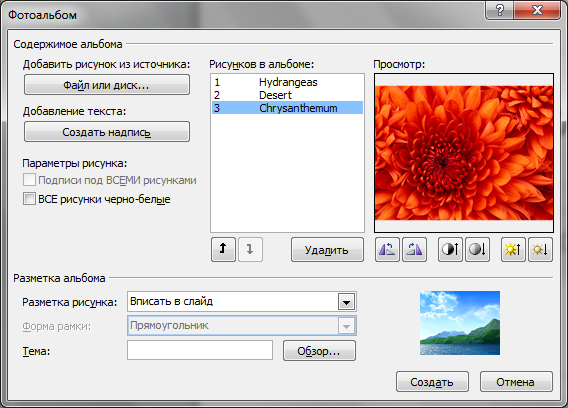Студопедия КАТЕГОРИИ: АвтоАвтоматизацияАрхитектураАстрономияАудитБиологияБухгалтерияВоенное делоГенетикаГеографияГеологияГосударствоДомЖурналистика и СМИИзобретательствоИностранные языкиИнформатикаИскусствоИсторияКомпьютерыКулинарияКультураЛексикологияЛитератураЛогикаМаркетингМатематикаМашиностроениеМедицинаМенеджментМеталлы и СваркаМеханикаМузыкаНаселениеОбразованиеОхрана безопасности жизниОхрана ТрудаПедагогикаПолитикаПравоПриборостроениеПрограммированиеПроизводствоПромышленностьПсихологияРадиоРегилияСвязьСоциологияСпортСтандартизацияСтроительствоТехнологииТорговляТуризмФизикаФизиологияФилософияФинансыХимияХозяйствоЦеннообразованиеЧерчениеЭкологияЭконометрикаЭкономикаЭлектроникаЮриспунденкция |
Основные требования к компьютерной презентацииДополнительный материал По учебному предмету «Информатика» (VI класс) Продухо Г.Г. Тема 7. Компьютерные презентации Урок 32. «Основные требования к компьютерной презентации»
Часто для показа презентации настраивают различные эффекты перехода между слайдами. Можно применить одинаковый эффект перехода ко всем слайдам или настроить различные эффекты перехода для каждого слайда в отдельности. В приложении MicrosoftOfficePowerPoint 2010 настройка эффектов перехода между слайдами осуществляется на вкладкеПереходы.
В группе «Переход к этому слайду» выбирается нужный вид эффекта и настраиваются его параметры.

В группе «Время показа слайдов» в поле «Длительность» устанавливается время выполнения эффекта.Для применения выбранного эффекта ко всем слайдам презентации необходимо щелкнуть по кнопке«Применить ко всем».
Показ презентации можно организовать в автоматическом либо в ручном режиме. В ручном режиме пользователь управляет самостоятельно сменой кадров, т.е. смена слайдов происходит по щелчку мыши. Для установки автоматического режима в группе «Время показа слайдов» нужно убрать флажок «по щелчку»,включить флажок «после». Затем, в соседнем поле можно установить время, через которое должна произойти смена очередного слайда. Существует вид презентаций, которыедемонстрируют набор каких-либо изображений, например, фотографий на определенную тематику. Такие презентации называютслайд фильмом (по-другому – слайд-шоу).  Создать слайд-шоу в приложении MicrosoftOfficePowerPoint 2010 можно двумя способами. Первый способ: - это обычный способ создания новой презентации, в которой на каждый слайд вручную размещают изображения. Второй способ предлагает предварительное создание фотоальбома, затем автоматическое формирование набора слайдов. Для создания фотоальбома необходимо в любой открытой презентации выбрать вкладку Вставка, затем команды Фотоальбом/ Создать фотоальбом. В появившемся окне через кнопку «Файл или диск» выбрать по очереди нужные изображения. Установить в этом же окне по необходимости дополнительные параметры. При нажатии на кнопку «Создать» будет автоматически создан новый файл с презентацией, на слайдах которой будут расположены выбранные изображения.
Основные требования к компьютерной презентации Компьютерная презентация должна быть полезной, доступной и наглядной. Для достижения этого качества перед созданием презентации необходимо выполнить некоторую подготовительную работу. Данная работа включает в себя несколько шагов: 1. Определить цель создания презентации. 2. Определить, кому будет представляться презентация (презентация должна быть интересна и полезна тем, кому будет представлена). 3. Подобрать нужный материал (текстовый, графический, мультимедийный). 4. Продумать структуру презентации.
При создании и оформлении компьютерной презентации рекомендуется придерживаться определенных требований.
Для оформления слайдов:
Для представления информации на слайдах:
|
||||||||||||||||||||||||||
|
Последнее изменение этой страницы: 2018-04-12; просмотров: 235. stydopedya.ru не претендует на авторское право материалов, которые вылажены, но предоставляет бесплатный доступ к ним. В случае нарушения авторского права или персональных данных напишите сюда... |